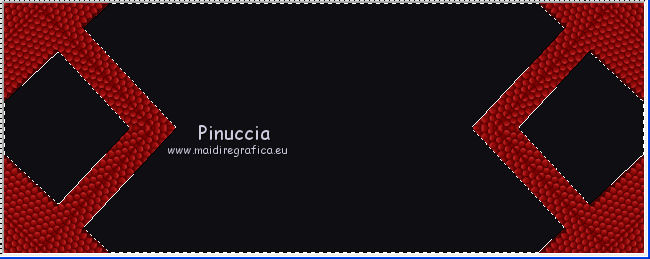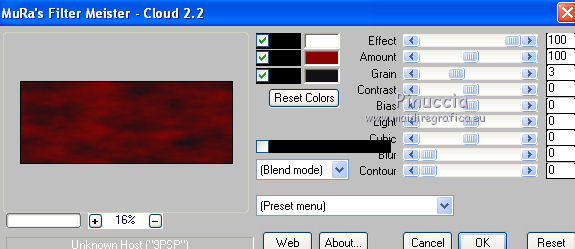|
TOP HALLOWEEN PRETTY WITCH

Ringrazio Titoune per avermi invitato a tradurre i suoi tutorial.

qui puoi trovare qualche risposta ai tuoi dubbi.
Se l'argomento che ti interessa non è presente, ti prego di segnalarmelo.
Per tradurre questo tutorial ho usato PSP X.
Questo tutorial è una creazione di ©Titoune e non può essere copiato su altri siti nè essere offerto per il download.
Lo stesso vale per la mia traduzione.
Il materiale viene da vari gruppi di condivisione. Il copyright appartiene ai rispettivi autori.
Grazie ai creatori dei tubes che mettono a disposizione il loro lavoro in vari gruppi di condivisione.
Rispetta il lavoro degli autori, non cambiare il nome del file e non cancellare il watermark.
Occorrente:
Un tube a scelta.
Il resto del materiale qui
Il tube che ho usato è di Jack
Il tube del paesaggio è di Karine
Filtri:
in caso di dubbi, ricorda di consultare la mia sezione filtri qui
Mehdi - Kaleidoscope 2.1 qui
Mura's Meister - Cloud qui
Filters Unlimited 2.0 qui
Filter Factory Gallery F qui

Apri i tubes e la maschera "mask_010_Brooke Kroeger" in PSP.
1. Imposta il colore di primo piano con il colore #890303,
e il colore di sfondo con #111015.
2. Apri una nuova immagine trasparente 1280 x 500 pixels,
e riempila  con il colore di sfondo (tasto destro del mouse). con il colore di sfondo (tasto destro del mouse).
3. Effetti>Plugins>Filters Unlimited 2.0 - Filter Factory Gallery F - Border Fade 2.
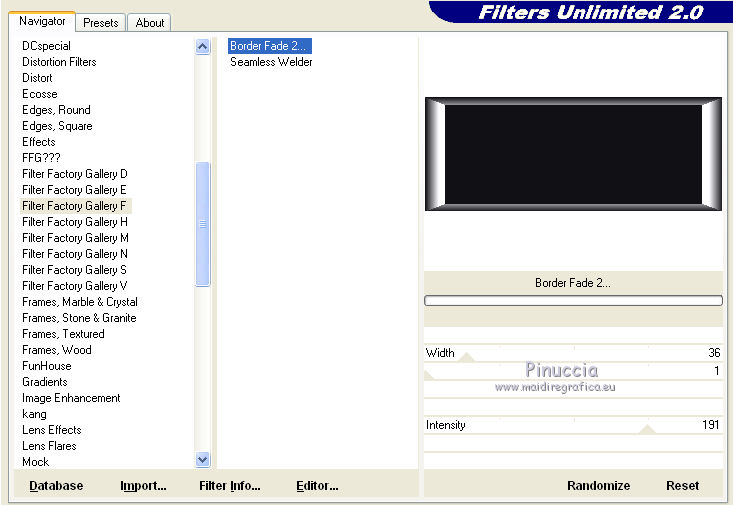
4. Attiva lo strumento Bacchetta magica  e clicca nella parte nera per selezionarla. e clicca nella parte nera per selezionarla.
Selezione>Inverti.
5. Livelli>Nuovo livello raster.
Riempi  con il colore di primo piano. con il colore di primo piano.
6. Effetti>Effetti di trama>Ciottoli.
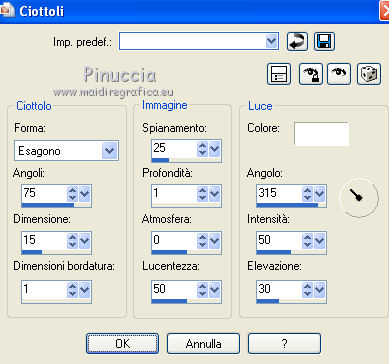
Selezione>Deseleziona.
Livelli>Unisci>Unisci giù.
7. Livelli>Duplica.
8. Immagine>Ridimensiona, all'85%, tutti i livelli non selezionato.
Di nuovo: Livelli>Duplica.
9. Immagine>Ridimensiona, all'85%, tutti i livelli non selezionato.
Ancora: Livelli>Duplica.
10. Immagine>Ridimensiona, all'85%, tutti i livelli non selezionato.
Chiudi i livelli delle 3 copie.
11. Attiva il livello inferiore (Raster 1).
Effetti>Plugins>Mehdi - Kaleidoscope 2.1
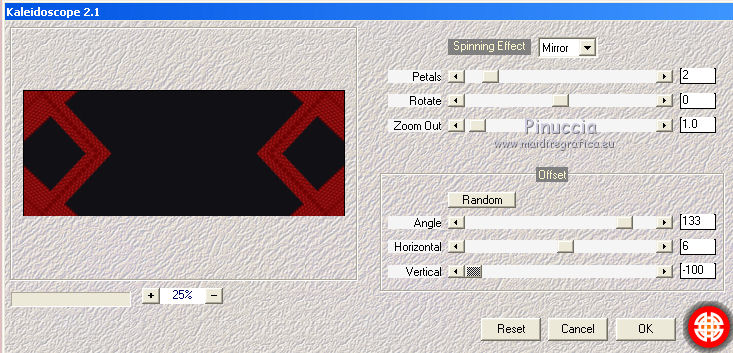
12. Seleziona con la bacchetta magica  , modalità Aggiungi, , modalità Aggiungi,
le tre parti nere.
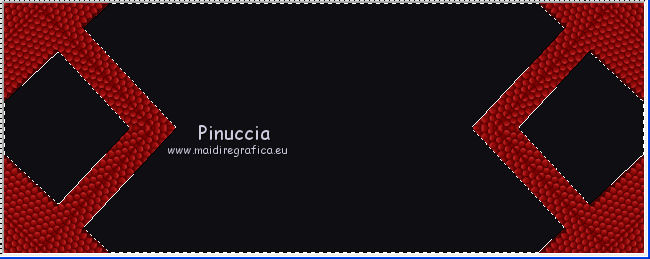
Selezione>Modifica>Contrai - 4 pixels.
Selezione>Innalza selezione a livello.
13. Effetti>Plugins>Mura's Meister - Cloud.
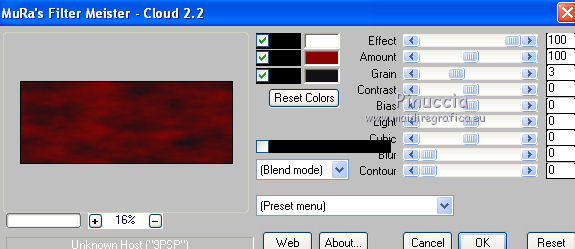
ricorda che questo filtro lavora con i lavori impostati nella paletta dei materiali, ma tiene in memoria il primo settaggio dall'apertura del programma.
Quindi se hai già usato il filtro, per essere sicuro di avere impostati i colori corretti premi il tasto Reset.
Premere successivamente il tasto Reset serve per cambiare casualmente (ragione per la quale il tuo risultato non potrà essere uguale al mio esempio, l'aspetto delle nuvole.
Selezione>Deseleziona.
14. Apri e attiva il livello della copia di Raster 1.
15. Effetti>Effetti geometrici>Sfera:

16. Apri e attiva i livelli delle altre due copie,
e ripeti su entrambi i livelli l'Effetto Sfera.
17. Su tutte le tre copie: Effetti>Effetti 3D>Sfalsa ombra, con il colore nero.

Ripeti l'Effetto Sfalsa ombra, cambiando verticale e orizzontale con -4.
Dovresti avere questo.

18. Attiva il livello superiore.
Seleziona la parte nera con la bacchetta magica 
19. Selezione>Innalza selezione a livello.
20. Effetti>Plugins>Mura's Meister - Cloud con i settaggi precedenti.
Nuovo livello raster.
Apri il tube "K@rine_dreams_Halloween_Castle_1289_Octobre_2010" e vai a Modifica>Copia.
Torna al tuo lavoro e vai a Modifica>Incolla nella selezione.
Livelli>Duplica, e cambia la modalità di miscelatura di questo livello in Filtra.
22. Livelli>Nuovo livello raster.
Riempi  con il colore di sfondo. con il colore di sfondo.
23. Selezione>Modifica>Contrai - 2 pixels.
Premi sulla tastiera il tasto CANC.
Selezione>Deseleziona.
24. Attiva il livello inferiore.
Livelli>Nuovo livello raster.
Livelli>Disponi>Porta sotto.
25. Immagine>Dimensione tela - 1280 x 1500.
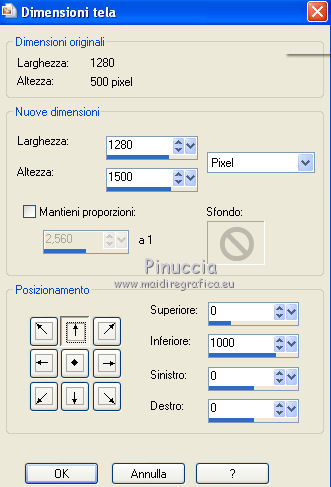
Riempi  con il colore di sfondo. con il colore di sfondo.
26. Apri una nuova immagine trasparente 1280 x 500 pixels,
e riempila  con il colore di primo piano. con il colore di primo piano.
27. Effetti>Effetti di trama>Ciottoli.
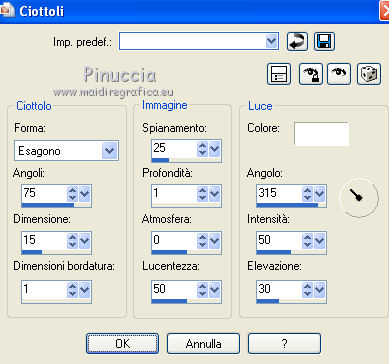
28. Livelli>Nuovo livello maschera>Da immagine.
Apri il menu sotto la finestra di origine e vedrai la lista dei files aperti.
Seleziona la maschera Mask 010 Brooke Kroeger con i seguenti settaggi.

Livelli>Unisci>Unisci gruppo.
29. Modifica>Copia.
Torna al tuo lavoro.
Assicurati di essere posizionato sul livello superiore e vai a Modifica>Incolla come nuovo livello.
30. Effetti>Effetti di immagine>Scostamento.

31. Effetti>Effetti 3D>Sfalsa ombra, con i settaggi precedenti.
32. Apri il tuo tube e vai a Modifica>Copia.
Torna al tuo lavoro e vai a Modifica>Incolla come nuovo livello.
Immagine>Ridimensiona, se e quanto necessario.
Posiziona  il tube come preferisci. il tube come preferisci.
Livelli>Duplica, e cambia la modalità di miscelatura di questo livello in Luce diffusa.
33. Effetti>Effetti 3D>Sfalsa ombra, con i settaggi precedenti.
Se vuoi, decora il top come preferisci.
Aggiungi il tuo nome e/o il tuo watermark.
34. Livelli>Unisci>Unisci tutto e salva in formato jpg.
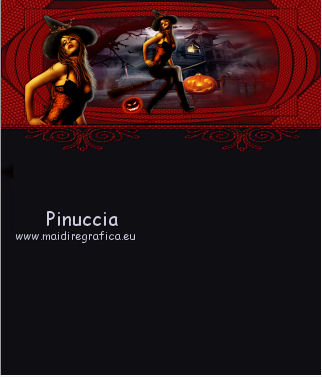

Se hai problemi o dubbi, o trovi un link non funzionante,
o anche soltanto per un saluto, scrivimi.
29 Ottobre 2010
|


 con il colore di sfondo (tasto destro del mouse).
con il colore di sfondo (tasto destro del mouse).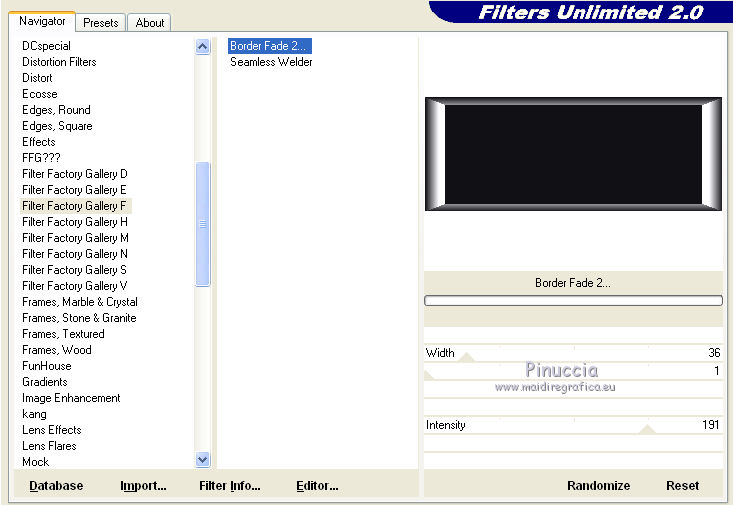
 e clicca nella parte nera per selezionarla.
e clicca nella parte nera per selezionarla. con il colore di primo piano.
con il colore di primo piano.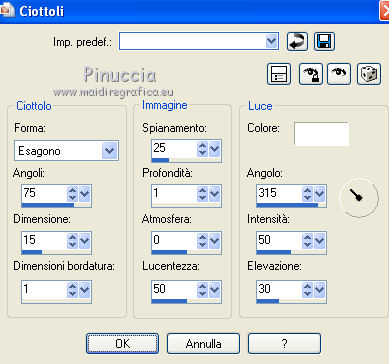
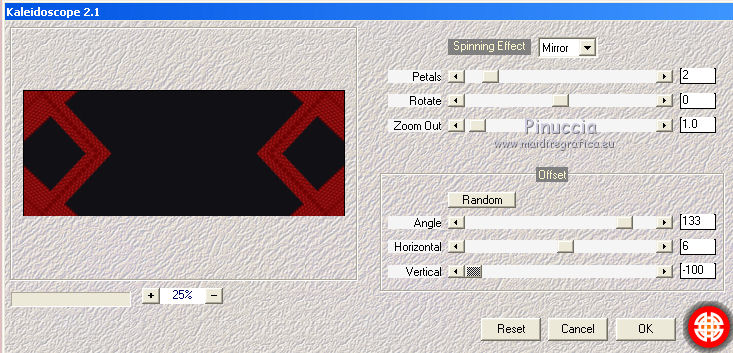
 , modalità Aggiungi,
, modalità Aggiungi,